Assim como o Windows, os programas de escritório da Microsoft oferecem um modo escuro que é fácil nos olhos em más condições de iluminação e reduz o consumo de energia.
Vamos começar com a palavra: para mudar para o modo escuro, clique em Arquivo -> Opções E então verifique se você está no Em geral guia. Em “Personalizar sua cópia do Microsoft Office”, você encontrará a opção “tema do escritório”.
Defina isso como “preto”. Se você já definiu o Windows para o Modo Dark, também pode selecionar “Usar configurações do sistema”. Em seguida, confirme com “OK”. Por padrão, os menus da palavra agora são pretos, mas a área de trabalho ainda parece branca com texto preto.
Para alterar isso, exclua o carrapato na frente de “Nunca altere a cor da página do documento” e clique em “OK” novamente. O fundo agora é preto e a fonte é branca.
Você encontrará a mesma configuração no mesmo lugar no clássico Outlook. Aqui, a opção é chamada “Nunca altere a cor de fundo da mensagem”. Na nova perspectiva, vá para Em geral -> Aparência no Configurações e em seguida defina a opção “Dark” em Modo escuro. O programa coloca automaticamente o plano de fundo do correio preto, não há opção para selecionar isso.
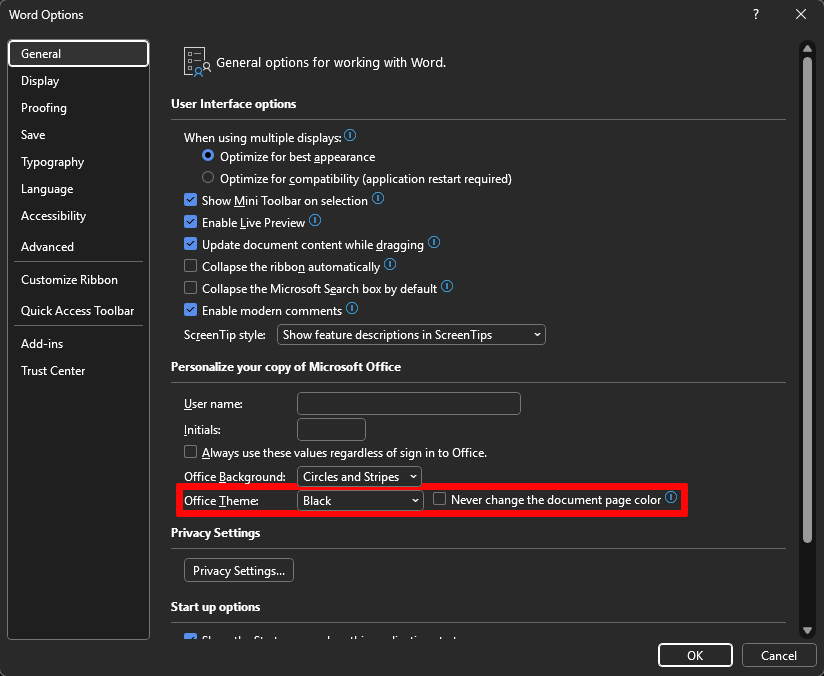
No Word, você pode selecionar se o plano de fundo do espaço de trabalho também deve parecer preto ou sempre permanecer branco no modo escuro.
Sam Singleton
Finalmente, embora o PowerPoint e o Excel permitam que você mude para um design de escritório preto, eles não conseguem escurecer o fundo de uma apresentação ou planilha. Pelo menos há uma solução temporária para o Excel:
Abra o editor de imagem de pintura incluído no Windows, clique em Seleção na barra de ferramentas e desenhe um retângulo medindo aproximadamente 250 x 200 pixels. As dimensões são exibidas na parte inferior da barra de status. Em seguida, clique no Cortar Ícone na seção “imagem” da barra de ferramentas.
Em seguida, clique no Editar paleta Ícone na seção “cor”, definido 80 ao lado de “vermelho”, “verde” e “azul” na seguinte janela e confirmar com OK. Em seguida, mude para a seção “Ferramentas”, clique em Preencher ferramenta e depois em seu retângulo.
A tinta então a colorirá um cinza escuro. Clique em Arquivo -> Salvar e salve o retângulo como um arquivo PNG em uma pasta de sua escolha.
Agora abra seu arquivo de planilha no Excel. Alterne para a fita “Layout da página”, clique em Fundo -> De um arquivo e selecione o arquivo PNG com o retângulo cinza. Pressione a combinação de teclas Ctrl-A Para selecionar a tabela.
Em seguida, clique com o botão direito do mouse na seleção. Dois menus de contexto serão abertos. No menor, clique na seta de ponta para baixo ao lado de “Cor da fonte” e clique no quadrado branco sob “cor de design”. Agora você criou um modo escuro manual com uma cor branca.
Observe: A configuração se aplica apenas a esta planilha. Cada nova folha que você criar aparecerá na cor padrão novamente. E se você salvar a planilha e passar adiante, ela também abrirá em outro computador com um fundo branco – mas a fonte branca permanecerá.
Portanto, você ou outros usuários verão o texto em branco em um fundo branco, em outras palavras: nada. Para mudar isso, você deve alterar a cor da fonte. Aliás, o Modo Dark não tem efeito na impressão de uma planilha.
Este artigo apareceu originalmente em nossa publicação irmã PC-Welt e foi traduzida e localizada a partir de alemão.